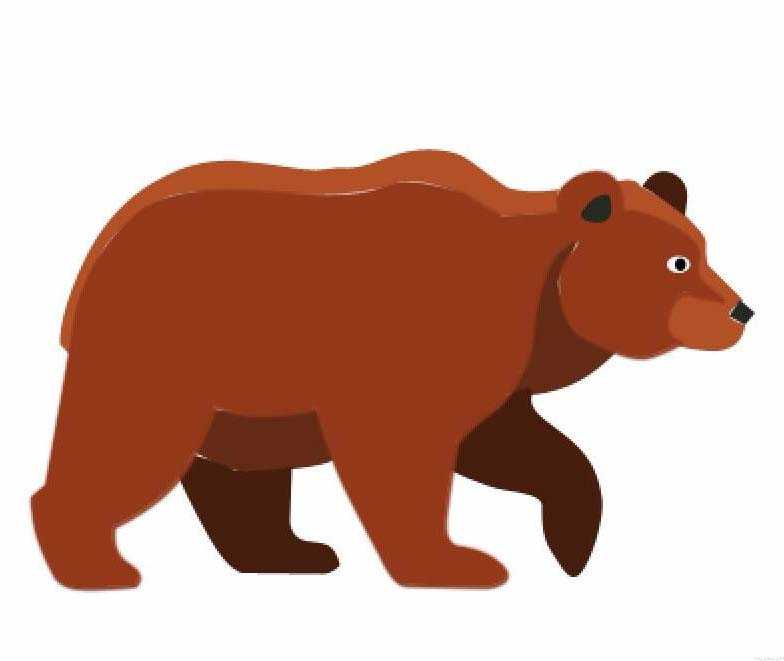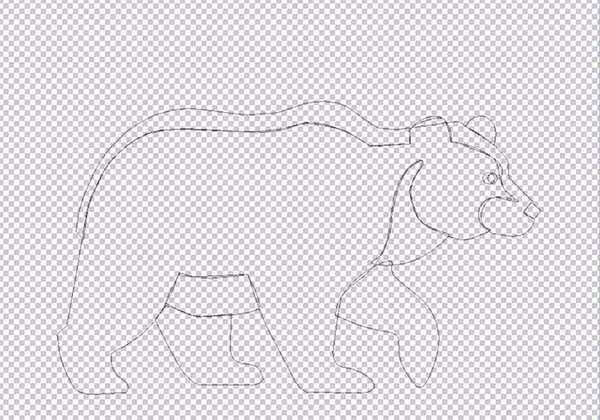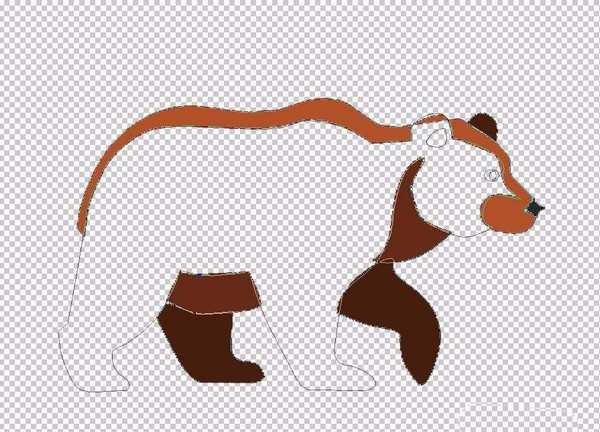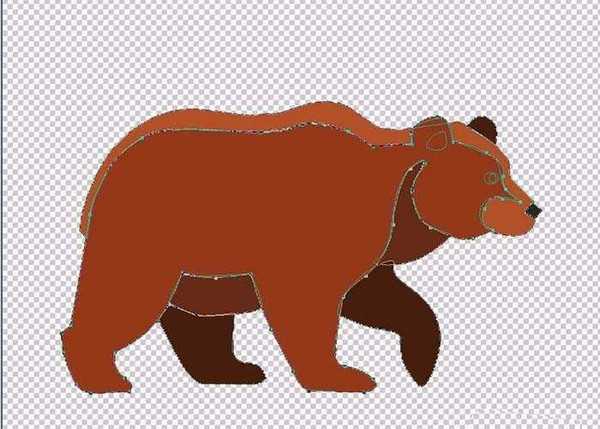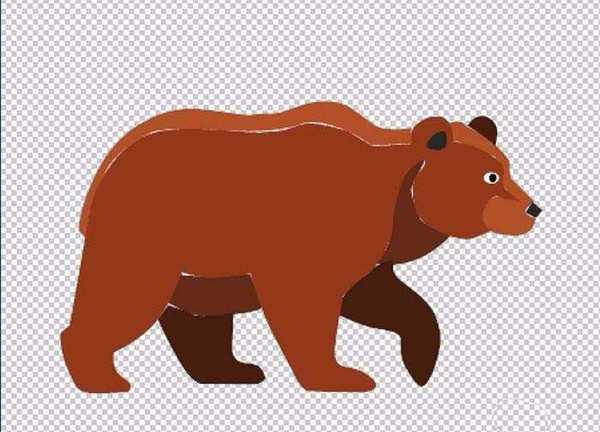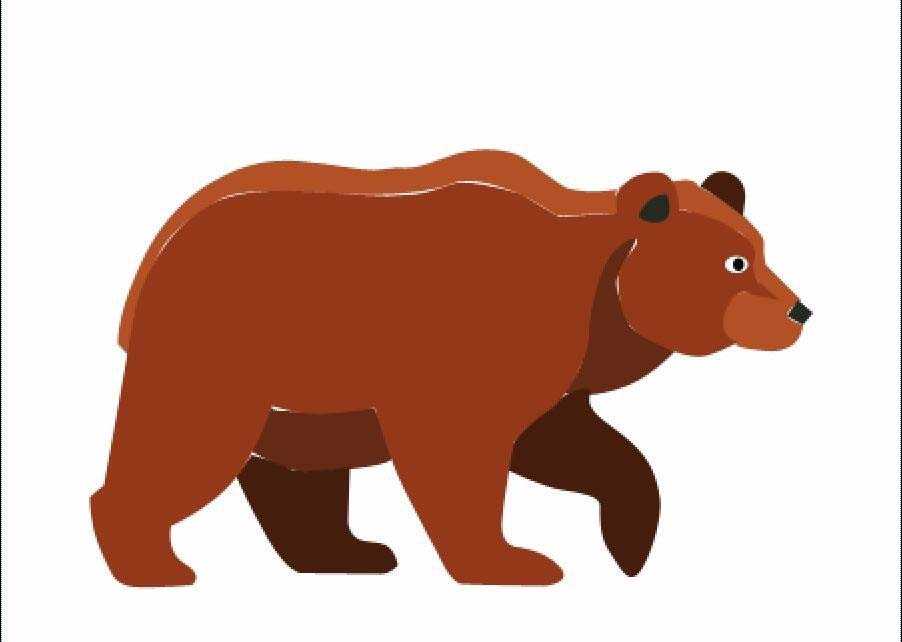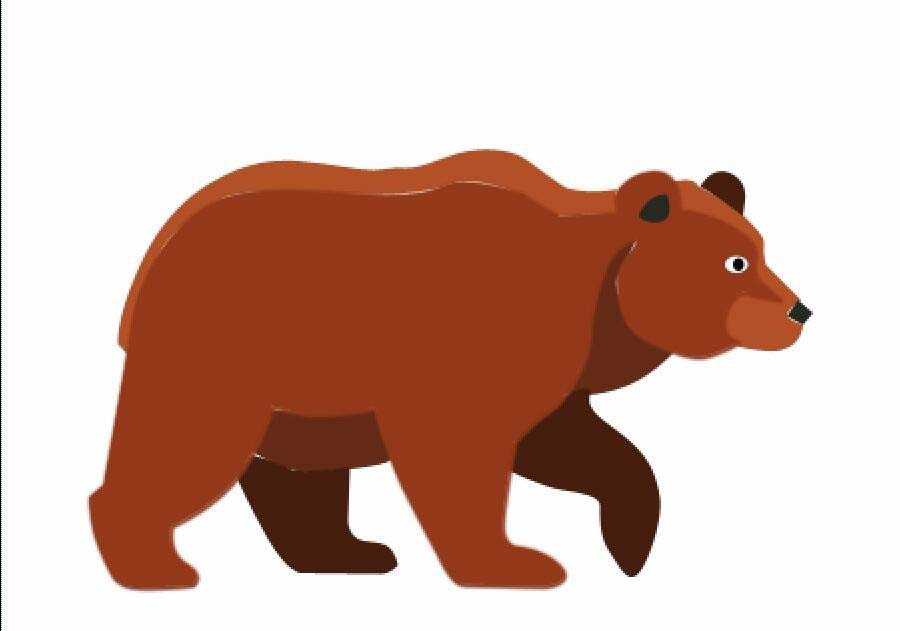金狮镖局 Design By www.egabc.com
ps中想要绘制一个狗熊的图标,该怎么绘制呢?下面我们就来看看详细的教程。
- 软件名称:
- Adobe Photoshop 8.0 中文完整绿色版
- 软件大小:
- 150.1MB
- 更新时间:
- 2015-11-04立即下载
1、选择钢笔工具,我们开始绘制这个狗熊的所有元素的路径,同样的色块用一个路径来体现。单独的身体部分也用一个路径来呈现出来。只到所有的路径全部绘制出来,我们再稍微调整一下。
2、设置前景色为浅棕色,我们填充这个身体上高光的区域子路径。
3、设置前景色为深棕色,我们填充狗熊身体上的两块深色区域,这主要肩部与肚下的两块区域。
4、设置前景色为暗棕色,我们填充狗熊图标上较暗的两块子路径。还有狗熊的耳朵区域也一齐填充完成。
5、设置前景色为黑色,我们把狗熊的鼻子也填充完成。设置前景色为棕色,我们填充狗熊的正面身体路径,一个狗熊图标的样子基本出现在画面中。
6、继续填充狗熊身体上的细节部分,包括它的眼晴与眼珠等。再给这个狗熊图标加上一个白色的背景层。我们发现狗熊图标上有留白的部分,我们选择狗熊图标的正面子路径进行描边,从而消灭这个留白的部分,整个狗熊图标就完成了。
以上就是ps设计狗熊图标的教程,希望大家喜欢,请继续关注。
相关推荐:
ps怎么设计扁平化的购物袋小图标?
ps怎么设计平面小人牌? ps画人形指示图标的方法
ps怎么设计立体几何图形logo? ps制作科技行业图标的教程
标签:
ps,狗熊,图标
金狮镖局 Design By www.egabc.com
金狮镖局
免责声明:本站文章均来自网站采集或用户投稿,网站不提供任何软件下载或自行开发的软件!
如有用户或公司发现本站内容信息存在侵权行为,请邮件告知! 858582#qq.com
金狮镖局 Design By www.egabc.com
暂无ps怎么绘制打狗熊图标? ps设计动物图标的教程的评论...
更新日志
2025年01月13日
2025年01月13日
- 小骆驼-《草原狼2(蓝光CD)》[原抓WAV+CUE]
- 群星《欢迎来到我身边 电影原声专辑》[320K/MP3][105.02MB]
- 群星《欢迎来到我身边 电影原声专辑》[FLAC/分轨][480.9MB]
- 雷婷《梦里蓝天HQⅡ》 2023头版限量编号低速原抓[WAV+CUE][463M]
- 群星《2024好听新歌42》AI调整音效【WAV分轨】
- 王思雨-《思念陪着鸿雁飞》WAV
- 王思雨《喜马拉雅HQ》头版限量编号[WAV+CUE]
- 李健《无时无刻》[WAV+CUE][590M]
- 陈奕迅《酝酿》[WAV分轨][502M]
- 卓依婷《化蝶》2CD[WAV+CUE][1.1G]
- 群星《吉他王(黑胶CD)》[WAV+CUE]
- 齐秦《穿乐(穿越)》[WAV+CUE]
- 发烧珍品《数位CD音响测试-动向效果(九)》【WAV+CUE】
- 邝美云《邝美云精装歌集》[DSF][1.6G]
- 吕方《爱一回伤一回》[WAV+CUE][454M]